AnacondaをベースにしたTensorflowのインストールガイド(Windows版、Linux版とも)
今より多くの人工知能や機械学習、深層学習、強化学習が出てきたし、この中で自分の興味、特殊な学習の少し、この記事を通じて簡単に紹介すると、Tensorflowを構築する方法と使用する方法について。Pythonの基礎とLinuxの知識を少し勉強しておくとベストです
バージョン Windows 10
1:AnacondaとTensorflowのインストール
手順
1:公式サイトからAnacondaをダウンロードする
https://www.anaconda.com/download/
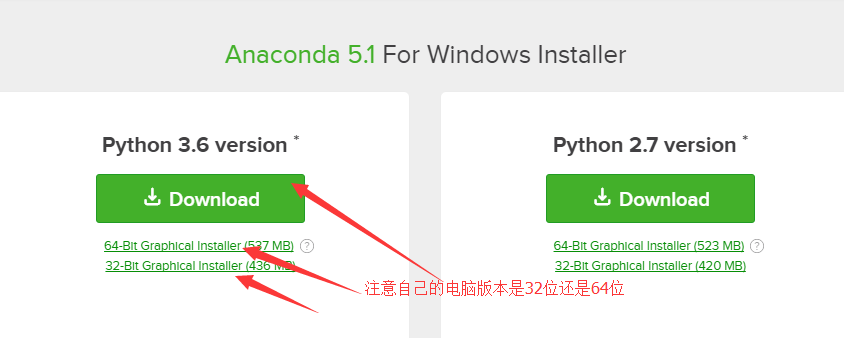
2:ソフトウェアのインストールを行う(これは特に通常と変わりません)
一つ注意点があります。
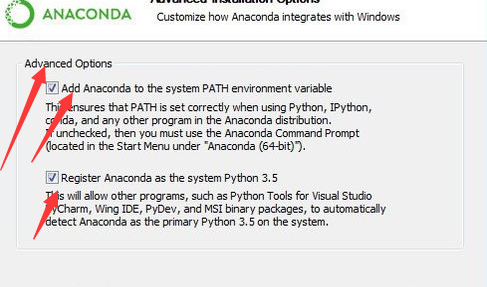
3: Anacondaをインストールした後に環境変数をテストする
Windowsでコマンドモードに入るには。
(1) anaconda環境が正常にインストールされているか確認する: conda --version

(2) どの環境変数が現在インストールされているかを検出する: conda info --envs

(3) Anaconda に組み込みの python バージョンパーサーをインストールする場合 (これは実際には python のバージョンです)
現在利用可能な python のバージョンを確認するには、conda search --full -name python を使用します。
pythonのバージョンをインストールします(ここでは3.5をインストールしています。お好みで): conda create --name tensorflow python=3.5
(4) tensflow環境の起動:activate tensorflow (注意:これはポストプロセスのインストールに成功した後でないとできません。そうでない場合はエラーが表示されます。)

(5) Anacondaにtensflowの環境が追加されていることを確認します: conda info --envs (注意:これはbackorderのインストールが成功した場合に基づいて行われ、それ以外の場合はエラーが表示されます。)

(6) 現在の環境におけるpythonのバージョンを検出する: python --version
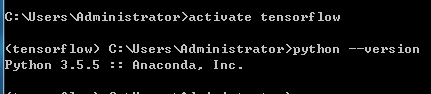
(7) tensorflowの環境を終了する:deactivate

(8)tensorflow環境に切り替える:activate tensorflow
上記は基本的にAnacondaの比較的簡単な理解であり、実際には、それは我々がjdkのバージョンを確認することができますように、JDKの操作の一部に似ている、あなたもjava --バージョンを使用することができますので、Anacondaのためにtensorflowをインストールするには、この理由のために、比較的簡単ですが、それは後で簡単にインストールできるようになり、私たちにベースの依存環境を提供することであることです。
Anaconda の公式開発ドキュメントを見ることができますが、公式サイトよりもはるかに優れています:。
https://docs.anaconda.com/anaconda/user-guide/getting-started
4: Tensorflowの正式なインストールを行う
注)Tensorflowの公式ドキュメントによると、tensorflowをインストールするコマンドの1つに以下のものがあります。
pip install --ignore-installed --upgrade https://storage.googleapis.com/tensorflow/windows/cpu/tensorflow-1.0.0-cp35-cp35m-win_x86_64. whl
ただし、cmdで直接やるとうまくいかないことがあり、最初は理由がわからないのですが、後でパソコンのcpuやグラフィックカードが関係していることがわかり、後者の方法でインストールすることにしました。
5: pip install --upgrade --ignore-installed コマンドでtensorflowをインストールする。
あとはゆっくりとインストール作業を待つだけです
ヒント (1) このコマンドの後にpipのアップグレードを促された場合は、上記の手順でインストールすればOKです
6: インストールが完了するのを待ち、成功したことを確認する
(1) 先にインストールしたAnacondaを開く
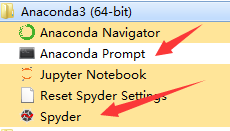
どちらも動作しますが、ここでAnaconda Promptを使用することで
方法1:①直接クリックすると、以下のように表示されます。
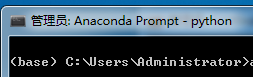
2.tensorflow環境に切り替えます。

Pythonの編集環境に入る

④次に、それを利用したコードを書きます。
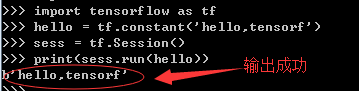
方法2:Anacondaのスパイダーのエディタを使用する場合
これは、上のコードを書いて実行するだけなので、もっと簡単な方法なので、ここでは割愛します。
7: OK、ではここで、基本的にインストールから成功まで~~~~~~~~~~~~~~~~~~~~~~~~~~~~~~~~~~。
condaとtensorflowの環境は正常にインストールされたが、テストコードで実行するとすぐに問題が発生した場合、tensorflowのインストールがcondaでアクティブにする環境ではなく、cmd下に直接あることが原因であることに注意してください、それはtensorflowがconda環境に直接埋め込まれないので、モジュールのインポートができないエラーが発生するのです。
解決方法 (1) tensorflowを起動するだけ ---------- 注:この環境はステップ3、ポイント3で作成されたものです。
(2) 次に、手順5のコマンドを使用します。
2: Tensorflow環境をエディタに埋め込む
環境です。TensorflowとPycharmのエディタ
ステップ
1: Pycharmのソフトウェアをダウンロードします。ダウンロードとインストールは簡単なので、これ以上は言いません
2: Pycharmでプロジェクトを作成する
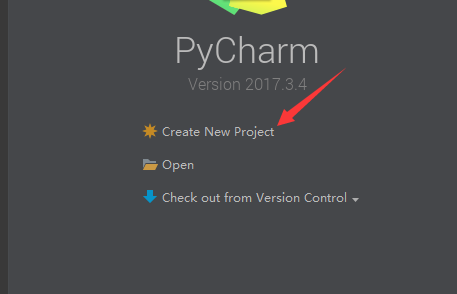
3: 項目の関連コンテンツを設定する
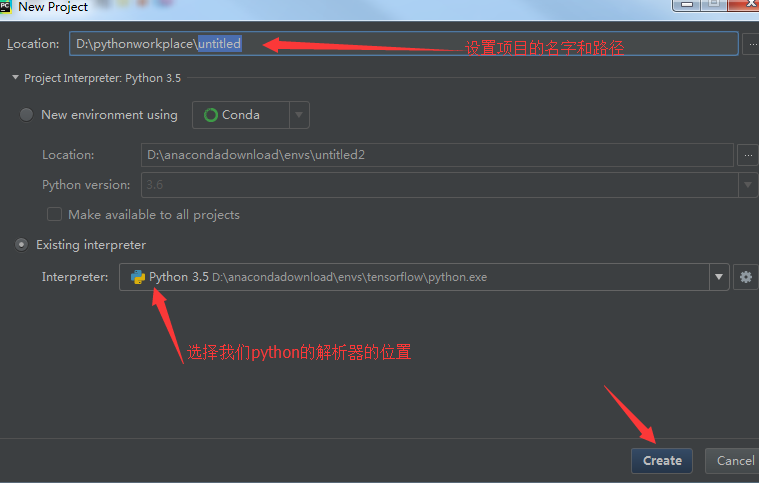
注:上記のInterpreterの選択に注意してください。今テストしたいのは、開発を容易にするためにIDEに組み込まれたtensorflowなので、このpython parserは、以前インストールしたtensorflowディレクトリの下のpersを選ぶことです、さもなければ、tensorflowモジュールの内容を後で使用することはできません。そうでないと、tensorflowモジュールの中身を後から使うことができません。その点は特に注意してください。もちろん、ここで選択しなくても、後述するように、プロジェクト作成後に変更することは可能です。
4: テストコードを書くためのpyファイルを作成する
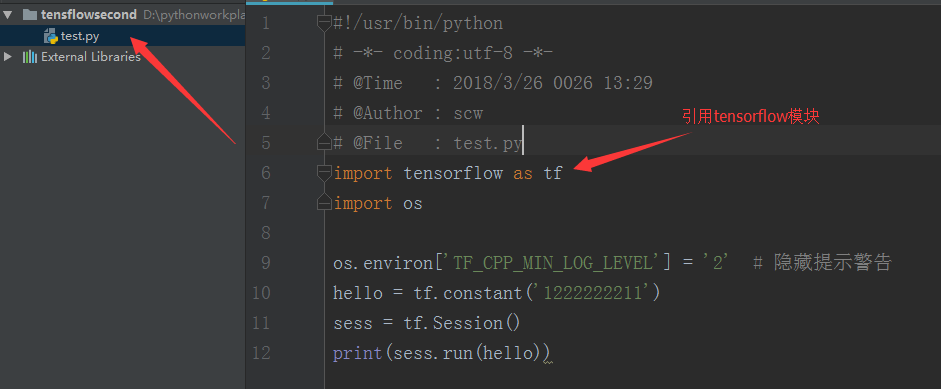
5: プログラムコードの実行
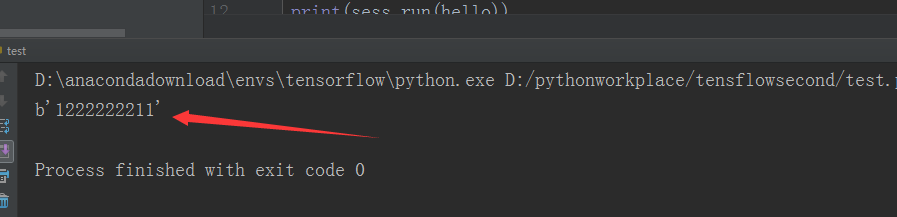
OKOK、これで私たちの環境は統合されました。
ヒント:tensorflowモジュールを導入した後に、エラーが報告されることがありますが、その原因は以下の通りです。
(1)tensorflowが正常にインストールされていない。この場合、もう一度私の手順を踏む必要がある!
(2) IDEのpythonパーサーはtensorflowにインストールされているものを使っていないので、認識されない
この問題には2つの解決策があります。
まず一つ目。 は、プロジェクト作成時に正しいパーサーを選択することであり、これは私が上記で使用した方法である
2つ目は は、プロジェクトのプロジェクト内の設定に変更を加えることです。
ステップ: 1: ファイルを選択-----"設定
2.
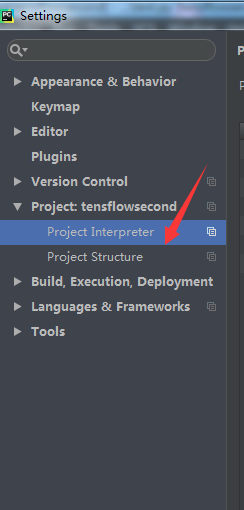
3: 新しいパーサーを追加する
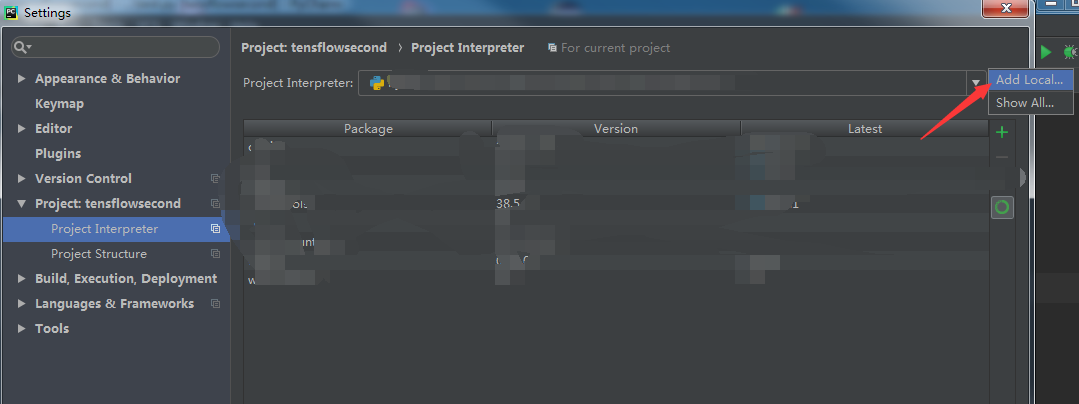
4: Anadondaのインストール先のenvでtensorflowのpython.exeを探す。
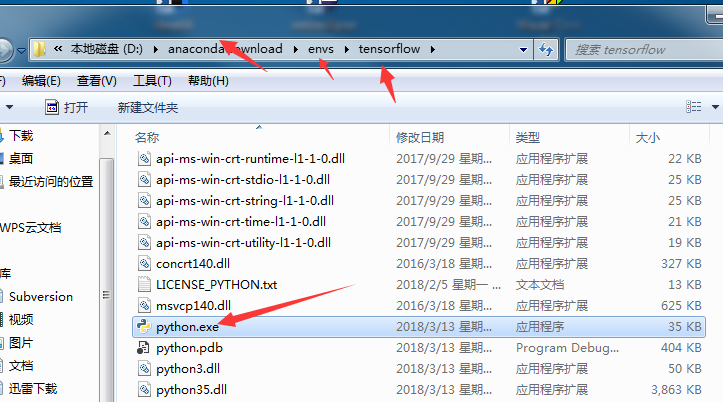
5: アプリケーションの適用をクリックし、IDEを再起動して、tensorflowモジュールが見つからないというエラーを報告しないようにします。
バージョン Linux (Ubuntu 14.0.1)
III: Linux環境へのTensorflowのインストール(Anaconda経由)
手順 (1) Linux版Anacondaのダウンロード https://www.anaconda.com/download/#linux
公式サイトのパスからのダウンロードは一般的に非常に遅いので、このアドレスにアクセスしてダウンロードしてください(コメントを残しながらでもかまいません)。 https://download.csdn.net/download/cs_hnu_scw/10389323
(2) ダウンロードしたAnacondaを実行し、ダウンロードしたディレクトリを見つけ、コマンド:bash XXXXXXXXX(Anacondaのファイル名)を実行します。
(3)インストールが完了するまで待ちます。
下に表示されたら
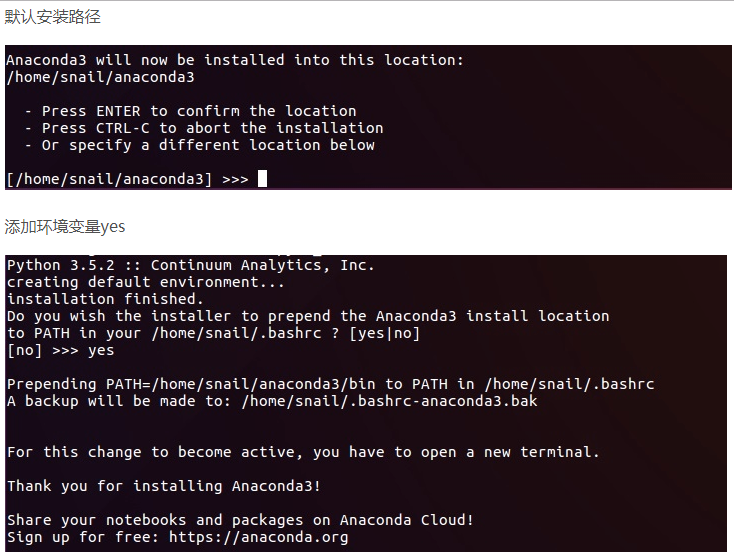
1つだけ強く注意:インストール時に、環境変数に追加するかどうか尋ねられますが、Yesを選択するのがベストです、そうしないと、毎回手動で追加をしなければならず、非常に不便ですので、環境変数に直接追加することを強くお勧めします。
(4) 上記手順が完了したら、Anaconda 環境をテストします。
コマンドを実行します: conda --version (何をするか:Anacondaの現在のバージョンをチェックする)。
しかし、対応するインストールバージョンが表示された場合、インストールは成功し、次のインストール手順に進むことができます。
(5)tensorflowの環境を追加します。conda create -n tensorflow python=3.5 (バージョンは、個人的には3.X+が好みです) とコマンドを実行します。完了したら、プロンプトに従って、yesと入力して待つだけです。
(6) source activate tensorflowコマンドを実行して環境を起動する(実行内容:tensorflowの環境に入る)
(7) コマンドを実行してtensorflowの環境を起動する
pip install --ignore-installed --upgrade https://storage.googleapis.com/tensorflow/linux/cpu/tensorflow-0.8.0rc0-cp27-none-linux_x86_ 64.whl
1つのことに注意してください:あなたはpythonのバージョン2.7をインストールしている場合は、上記のアドレスを使用して、あなたがバージョン3.5を使用している場合は、対応するリンクを以下に変更する必要があります、することができます。(他のバージョンも同様に変更されます)
pip install --ignore-installed --upgrade https://storage.googleapis.com/tensorflow/linux/cpu/tensorflow-0.12.1-cp35-cp35m-linux_x86_64 .whl
(8) 実行後は、出てくるプロンプトに「はい」と答えるだけで、あとは待つだけです。
(9) インストールが完了したら、テストを行います。
具体的な手順
1: tensorflow環境で、コマンド:pythonを実行する(何をするのか:python環境に入るということ)。
2: 次に、コードを入力します(これは、実際には、Windowsのインストールでテストするときと同じです)。
import tensorflow as tf
hello = tf.constant('first tensorflow')
sess = tf.Session()
print sess.run(hello)
If: 出力最初のtensorflow , インストールは成功です。
追加コンテンツです。
1: Python環境を終了する必要があるとき、つまり、Ctrl+Dやquitと入力するとき。
2: TENSORFLOWの環境を終了する、ソースdeactivate
3: TENSORFLOW環境を起動する, ソース activate TENSORFLOW
4: Pycharm統合tensorflow環境
(1) Pycharmのダウンロードは、公式サイトからLinux用のコミュニティ版をダウンロードし、そのダウンロードしたファイルに対応する解凍コマンドを処理することができます。pycharm.shでPycharmを実行します。
(2) これは実はWindowsとの連携と同じ方法で、ただtensorflowへのパスが違うので、詳しい設定方法は上記のWindows版を参照していただければと思いますので、ここでは割愛します。
---------------------------------------------------------------------------------------------------------------------------------
V:事例で学ぶTensorflowの実践
(1) ケース演習:Baidu Cloud経由で私が共有するものをダウンロードすれば、すべてラップされているので、読めるはずです。
プロジェクトのリンク集です。 https://pan.baidu.com/s/1-TelzkLHodDNsdX6G82ZOg パスワード:b05p
暖かいヒント (1) このコードを実行すると、ImportError.が発生します。No module named 'matplotlib', this is because you are missing this package in python, so you need to add it additionally; or enter the tensorflow environment, and install 'matplotlib' via pip matplotlib
解決策:cmd で conda install matplotlib 、そしてインストールが成功するのを待ちます、そうすると問題が見つかり修正されます。
(2) 手書きの数字認識の例。
データ https://pan.baidu.com/s/1UC6uBPPOBzZhYvNV93RgNw
コード
#! /usr/bin/python
# -*- coding:utf-8 -*-
# @Time : 2018/3/30 0030 15:20
# @Author : scw
# @File : writenumbercompute.py
# Description : Example analysis to perform recognition of handwritten numbers
import tensorflow as tf
from tensorflow.examples.tutorials.mnist import input_data
# Get the data
mnist = input_data.read_data_sets("E:/tensorflowdata/MNIST_data/", one_hot=True)
print('Training set information:')
print(mnist.train.images.shape,mnist.train.labels.shape)
print('Test set information:')
print(mnist.test.images.shape,mnist.test.labels.shape)
print('Validation set information:')
print(mnist.validation.images.shape,mnist.validation.labels.shape)
# Build the graph
sess = tf.InteractiveSession()
x = tf.placeholder(tf.float32, [None, 784])
W = tf.Variable(tf.zeros([784,10]))
b = tf.Variable(tf.zeros([10]))
y = tf.nn.softmax(tf.matmul(x,W) + b)
y_ = tf.placeholder(tf.float32, [None,10])
cross_entropy = tf.reduce_mean(-tf.reduce_sum(y_ * tf.log(y),reduction_indices=[1]))
train_step = tf.train.GradientDescentOptimizer(0.5).minimize(cross_entropy)
# Perform training
tf.global_variables_initializer().run()
for i in range(1000):
batch_xs, batch_ys = mnist.train.next_batch(100)
train_step.run({x: batch_xs, y_: batch_ys})
# Model evaluation
correct_prediction = tf.equal(tf.argmax(y,1), tf.argmax(y_,1))
accuracy = tf.reduce_mean(tf.cast(correct_prediction, tf.float32))
print('MNIST handwritten image accuracy:')
print(accuracy.eval({x: mnist.test.images, y_: mnist.test.labels}))
(3) ダイヤルキーとショートメッセージアイコンの認識について
機能 主な目的は、簡単な分類デモとして、ダイヤルキーアイコンとショートメッセージキーアイコンの認識を実装することである。
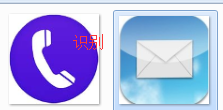
Baidu Cloud アドレス: リンク: https://pan.baidu.com/s/1MC7Recml5laTsrHBQ94NcA パスワード: nwxj
(4) 顔のキャプチャと認識
機能の説明 顔認識のデモとして、特定の人物をキャプチャーし、それが顔であるかどうかを認識できるようにする。
このデータセットはBaidu Cloudがアップロードするには大きすぎるため、必要な場合はコメントを残していただければ、毎日メッセージをチェックします。
githubのアドレスです。 https://github.com/qq496616246/FaceCheckPython.git
または [email protected]:qq496616246/FaceCheckPython.git
(5) 簡易ウェブクローラー
功能描述:非常にシンプルで簡単に始められるウェブクローラーのスモールデモです。
Baiduクラウドアドレス: リンク: https://pan.baidu.com/s/1FzIzmfYON9pUpms3GyVQqQ パスワード: 5di1
VI:追加ライブラリをインストールするいくつかの方法
(1) cv2 のインストール:pip install opencv-python
(2) 顔認識用ライブラリのインストール:pip install dlib == 18.17.100
(3) 機械学習用ライブラリのインストール:pip install sklearn
(4) scipyライブラリのインストール:pip install scipy
(5) numpyライブラリのインストール:pip install numpy
(6) Pillowイメージライブラリのインストール:pip install Pillow
(7) プロット用ライブラリ matplotlib のインストール:pip install matplotlib
(8) pipのアップグレード:python -m pip install -U pip
7件 よくある問題のまとめ
(1) 問題:cmd で conda コマンドを入力すると、conda は内部コマンドではないとのプロンプトが表示される。
解決方法 環境変数 (システムパス) に追加します: Anaconda インストールディレクトリの下の Scripts ディレクトリ、例えば、私の場合は
D:\anacondadownloadScripts
関連
-
Xcode has Expected unqualified-id エラー
-
undefinedErrorお使いのCPUは、このTensorFlowバイナリが使用するためにコンパイルされていない命令をサポートしています。AVX2 FMA
-
IntelliJ maven プロジェクト pom ファイル エラー xx.jar の成果物記述子の読み込みに失敗した問題 解決方法
-
pipの実行エラーです。ランチャーで致命的なエラーが発生しました。Unable to create process using '"'
-
Oracle の例外 ORA-01861 を解決する: リテラルが形式文字列に一致しません。
-
Tensorboard 1.13.1実行時のエラーです。OSError:[Errno 22] 無効な引数です。
-
Webサイトが表示される おかしなことになったようだ
-
NullPointerException
-
AttributeError: モジュール 'sys' には 'setdefaultencoding' という属性がありません。
-
AttributeError: 'NoneType' オブジェクトには 'get' 属性がありません。
最新
-
nginxです。[emerg] 0.0.0.0:80 への bind() に失敗しました (98: アドレスは既に使用中です)
-
htmlページでギリシャ文字を使うには
-
ピュアhtml+cssでの要素読み込み効果
-
純粋なhtml + cssで五輪を実現するサンプルコード
-
ナビゲーションバー・ドロップダウンメニューのHTML+CSSサンプルコード
-
タイピング効果を実現するピュアhtml+css
-
htmlの選択ボックスのプレースホルダー作成に関する質問
-
html css3 伸縮しない 画像表示効果
-
トップナビゲーションバーメニュー作成用HTML+CSS
-
html+css 実装 サイバーパンク風ボタン
おすすめ
-
JDKをインストールすると、エラーが発生します。エラー: java.dll が見つかりません。
-
MySql ERROR 1046(3D000): 選択されたデータベースがない場合の解決策
-
mac git エラーを使用します。.git/FETCH_HEAD を開けない: パーミッションが拒否されました。
-
AWS S3 CLI のパーミッションのバグ
-
Eigen::Block... ...削除された関数を参照しようとしています Solution
-
python reports an error AttributeError: module 'time' has no attribute 'clock' Solution
-
error: 'struct proc_dir_entry' has no member named 'owner' Solution
-
Qt はエラーを報告します: 未解決のオーバーロードされた関数型と const char 型のオペランドが無効です .
-
STM32 学習 0 未定義識別子 "..." 使用時のエラー 解決方法
-
ApiModelProperty の使用方法